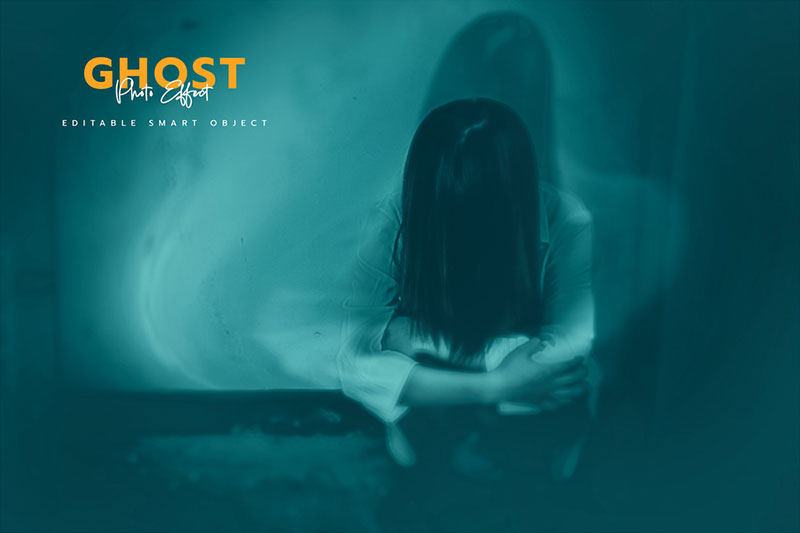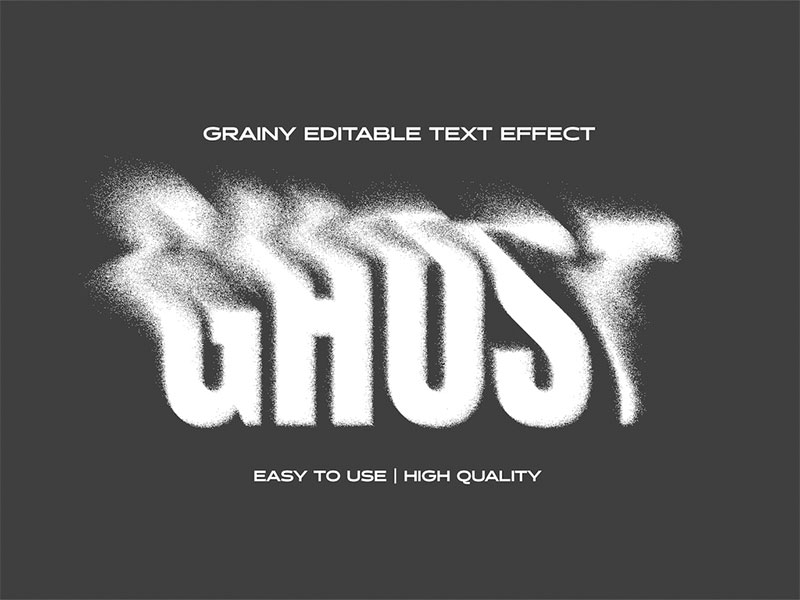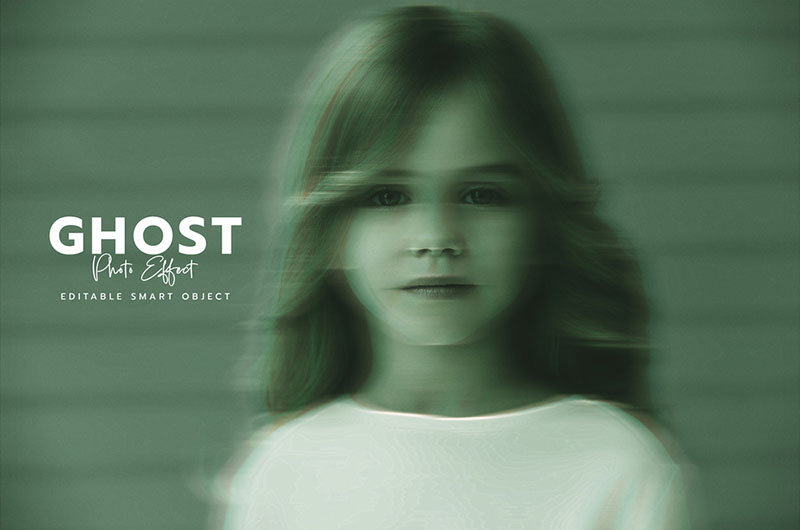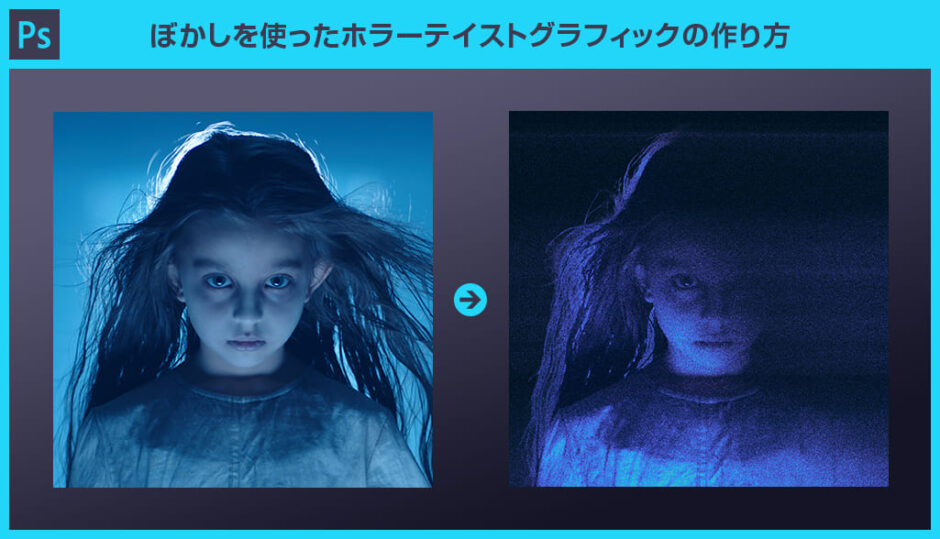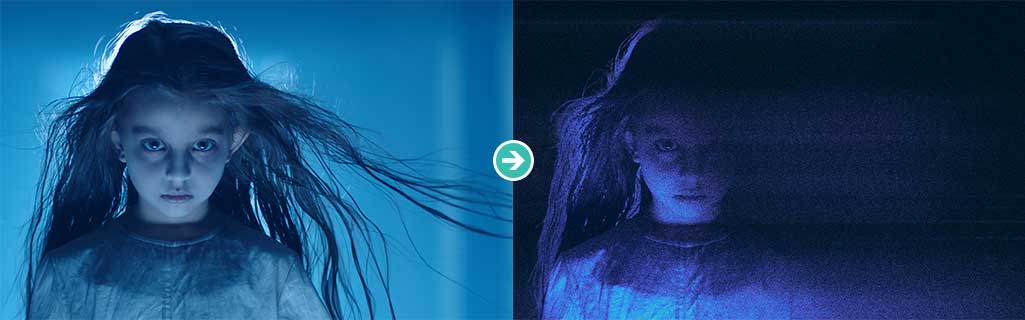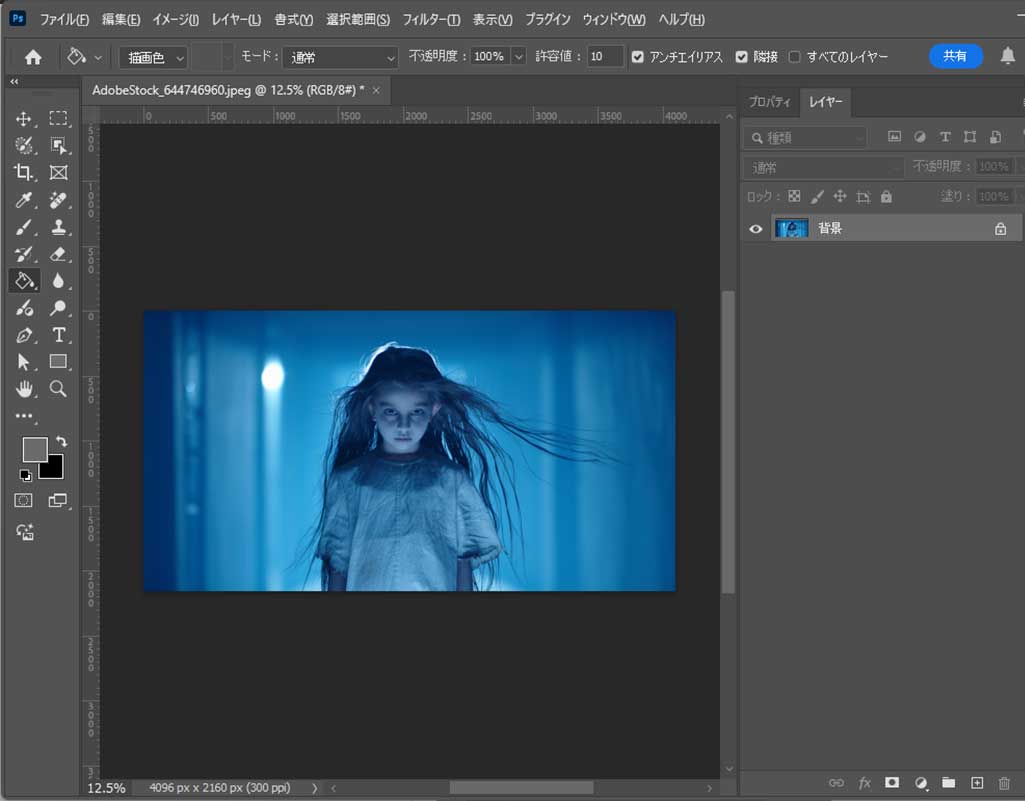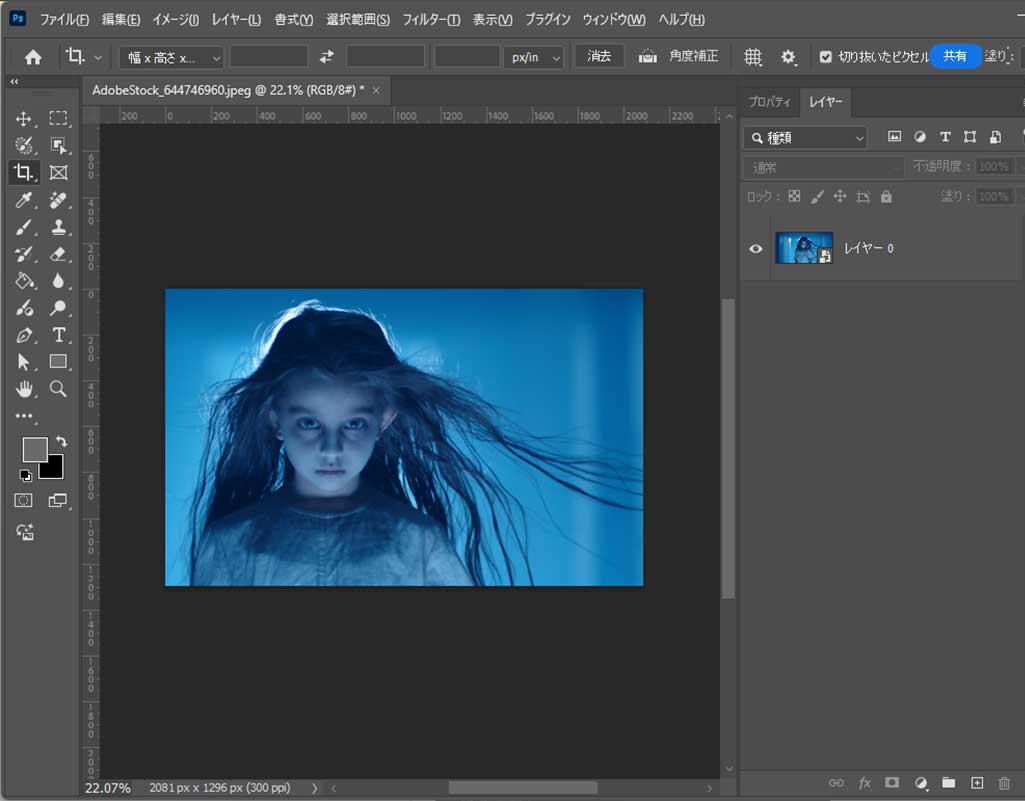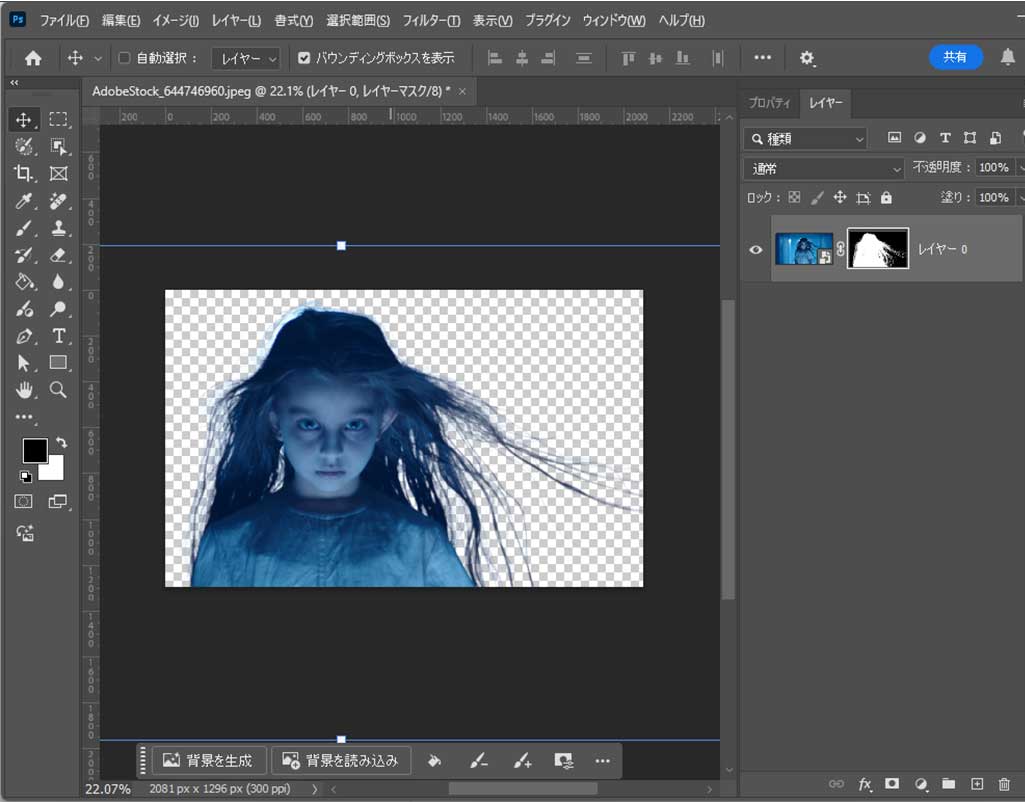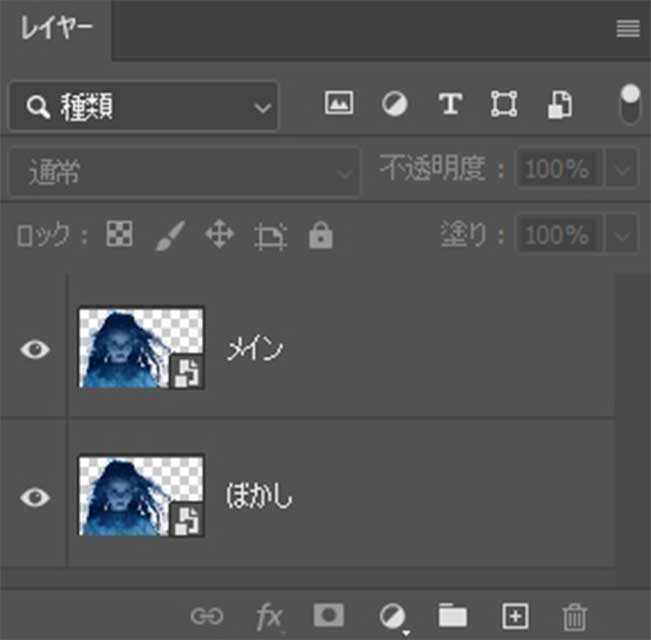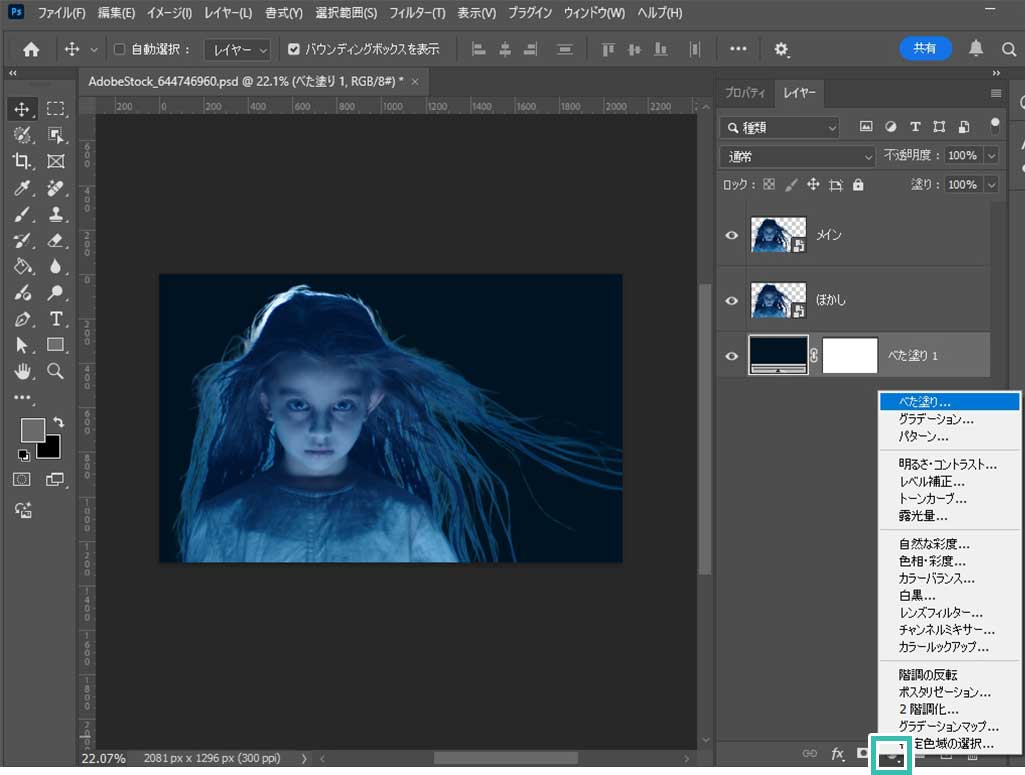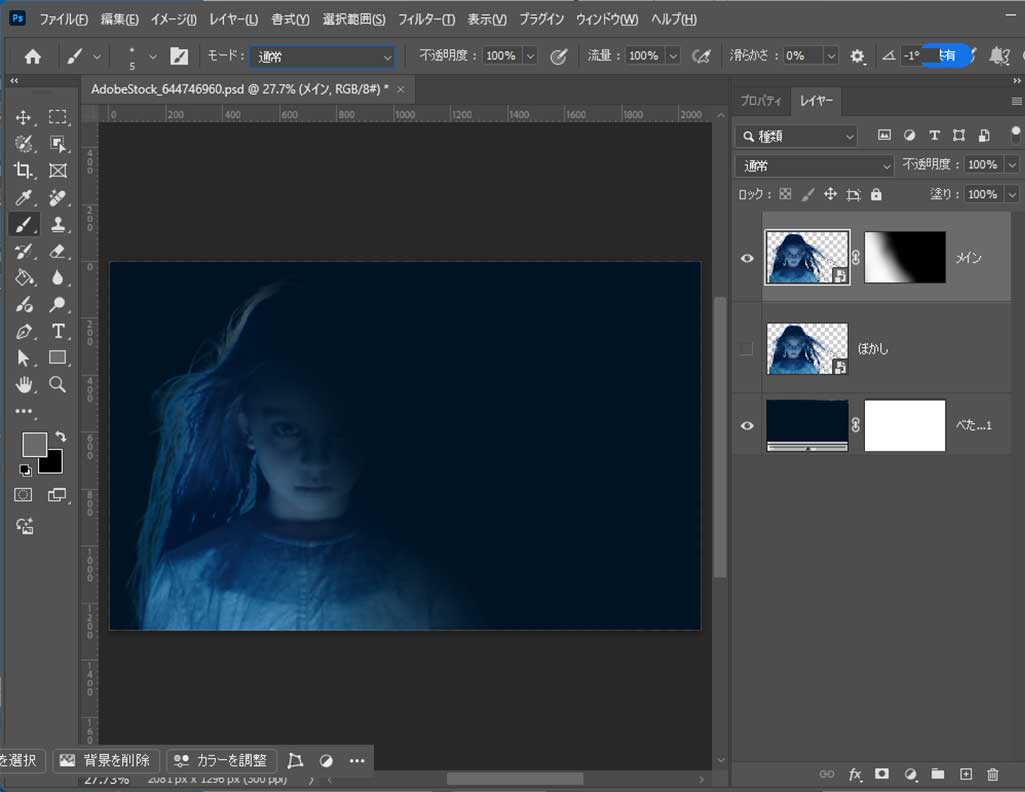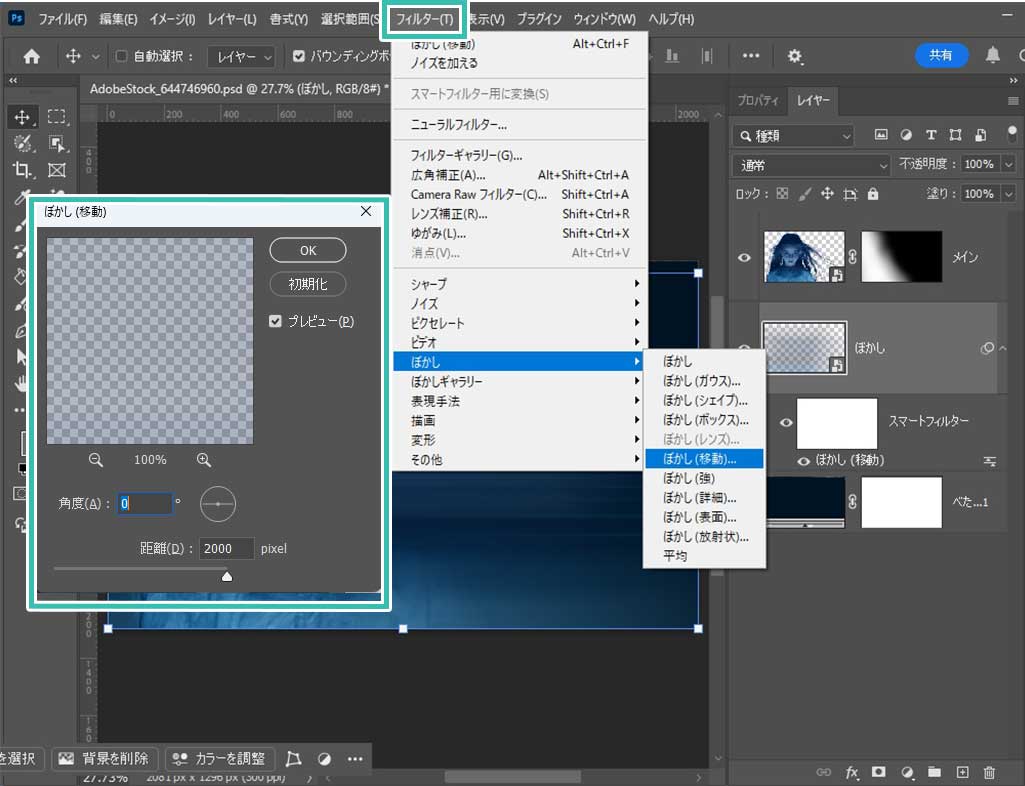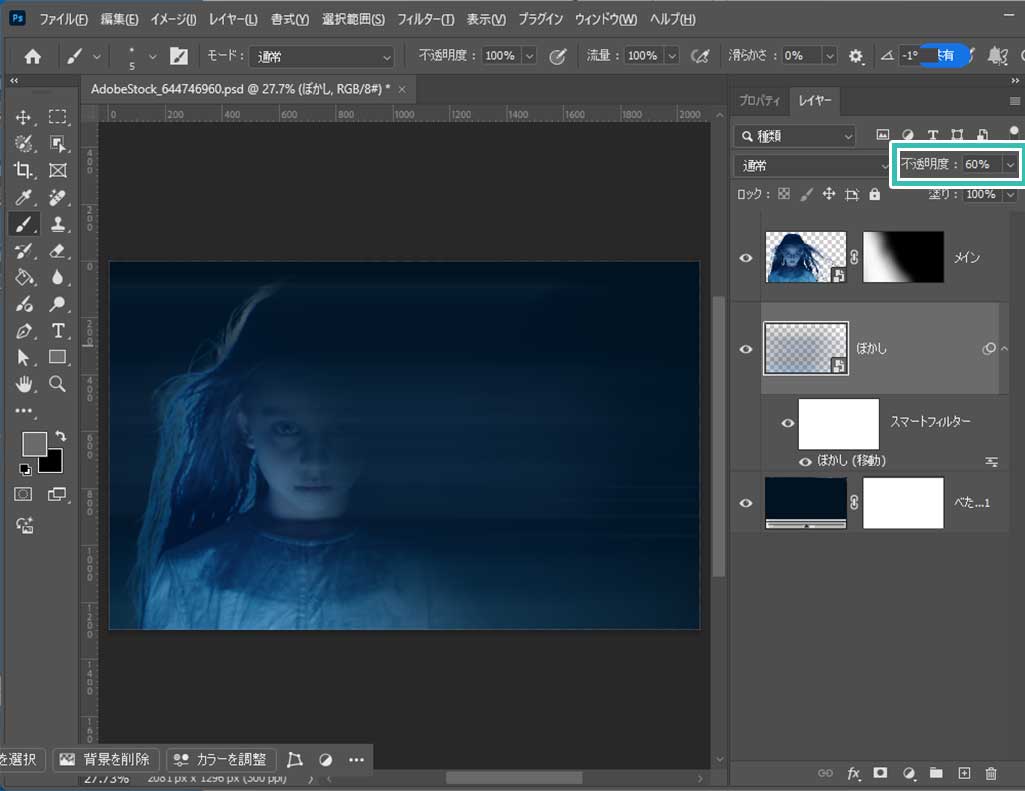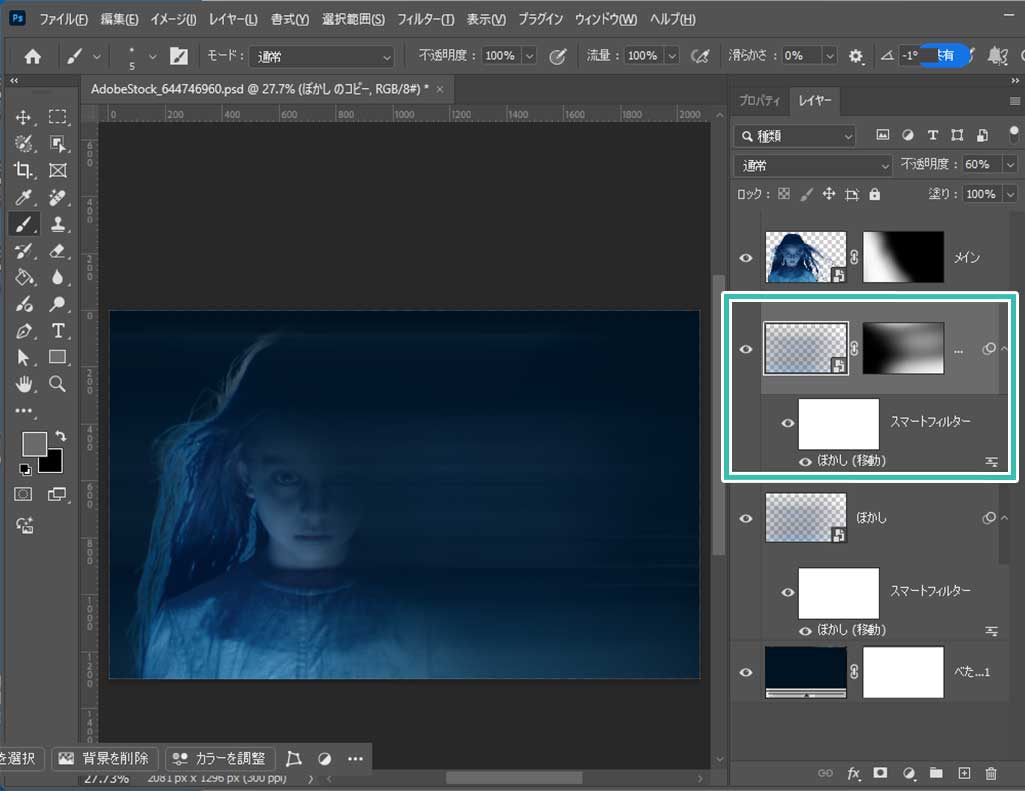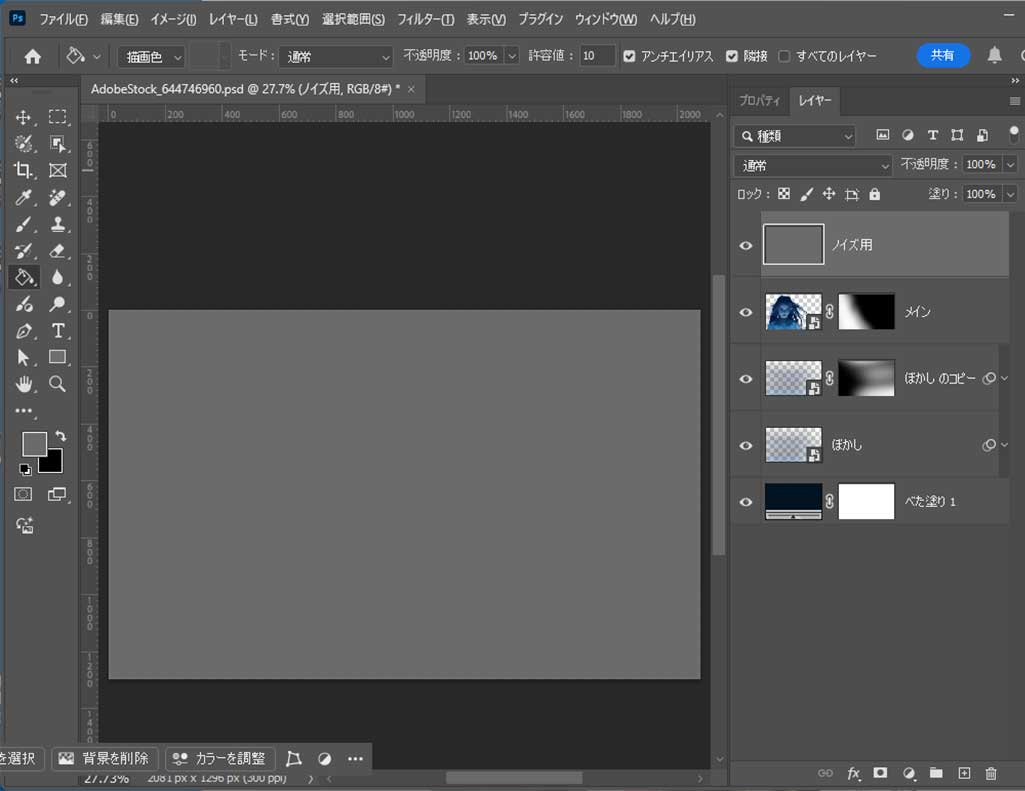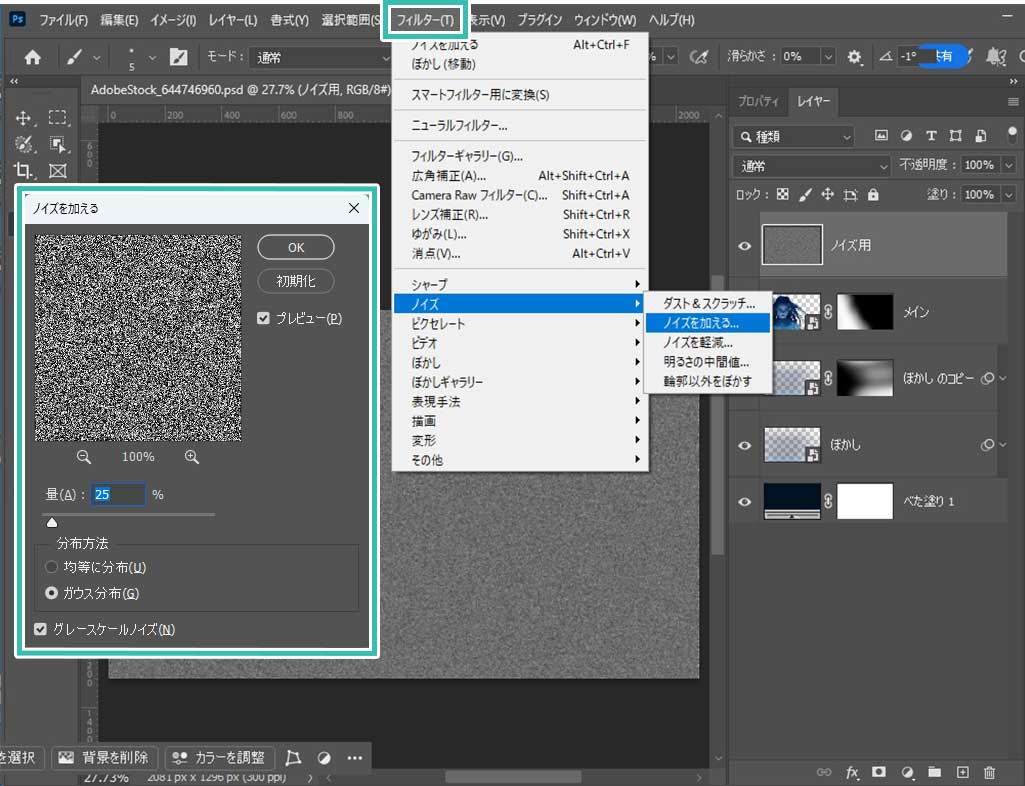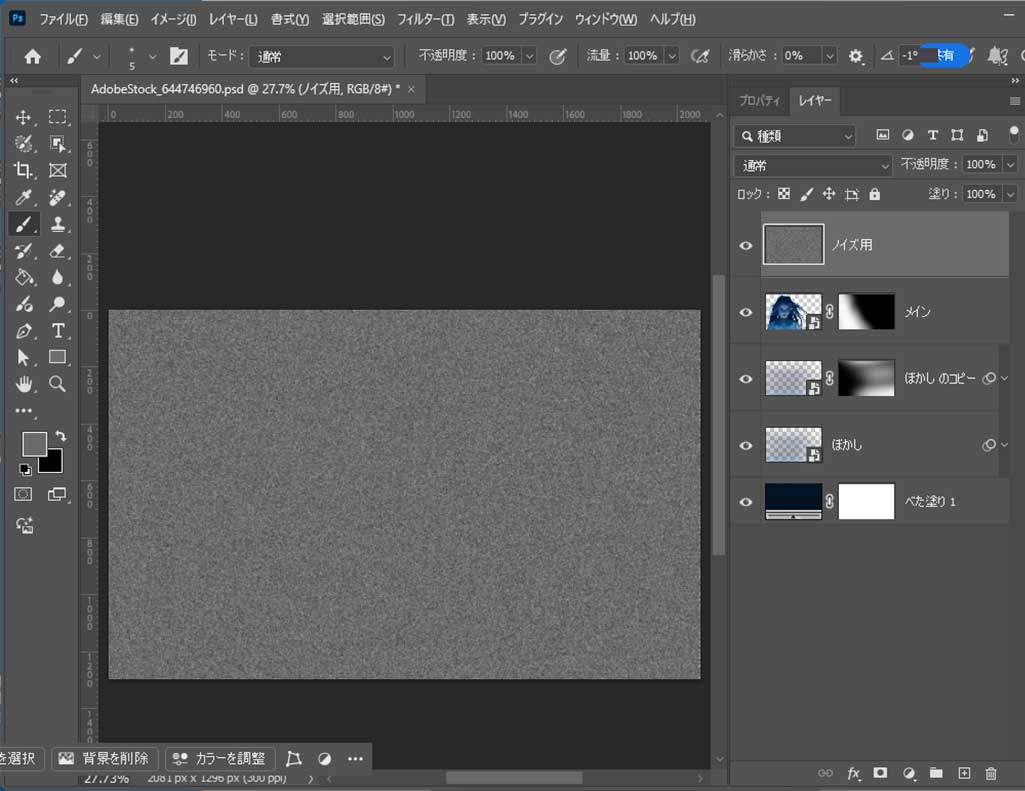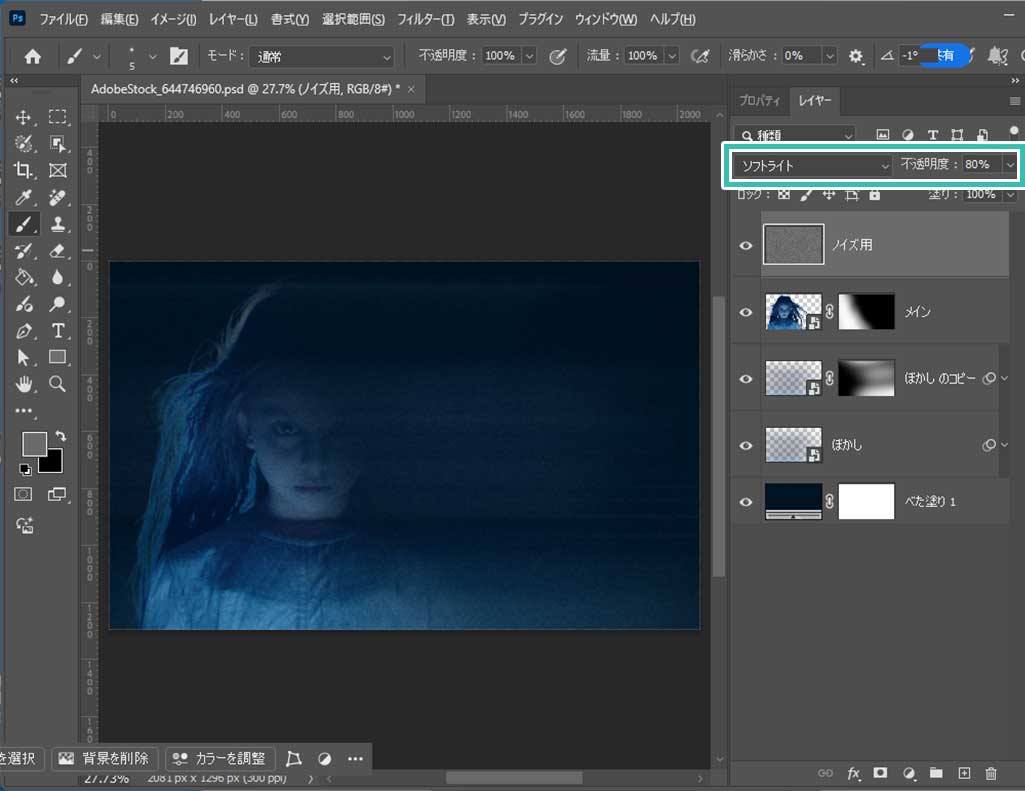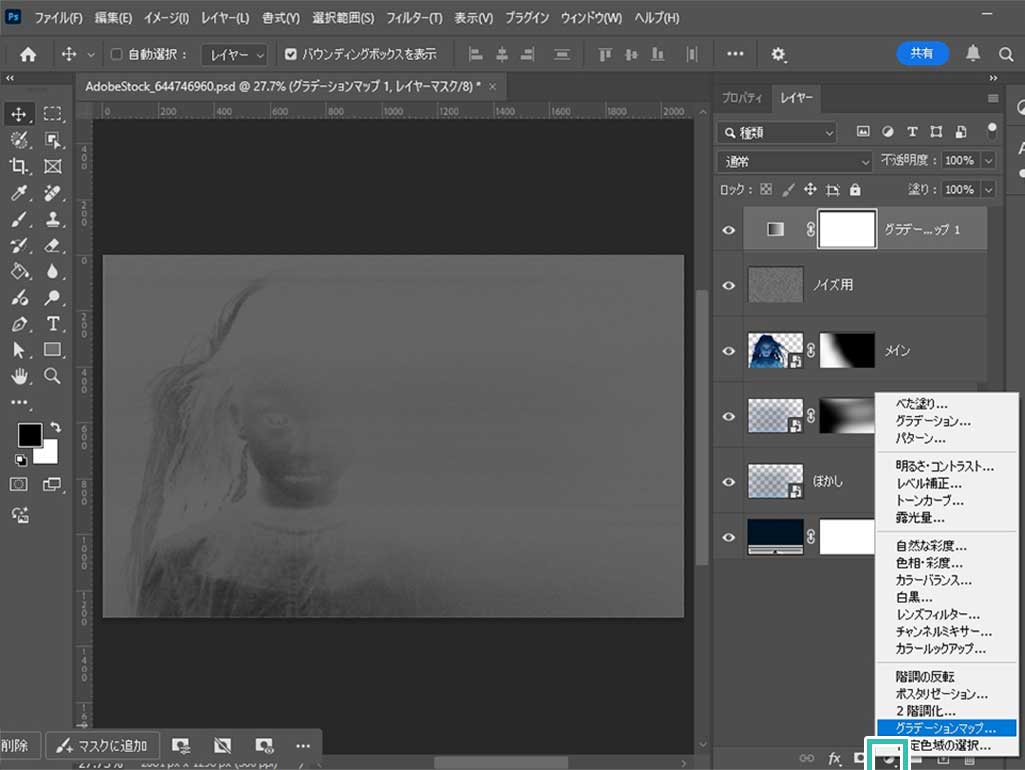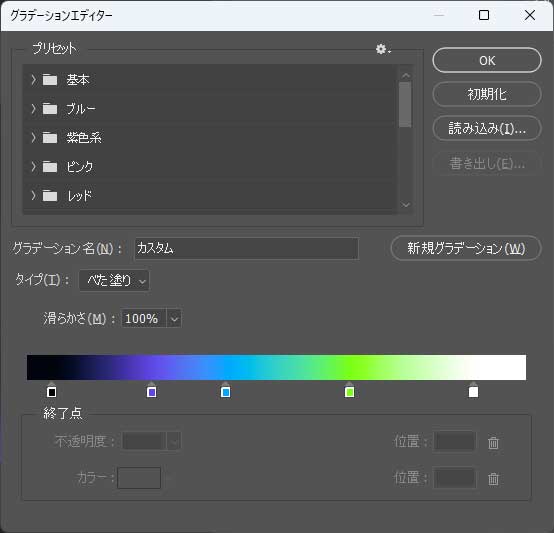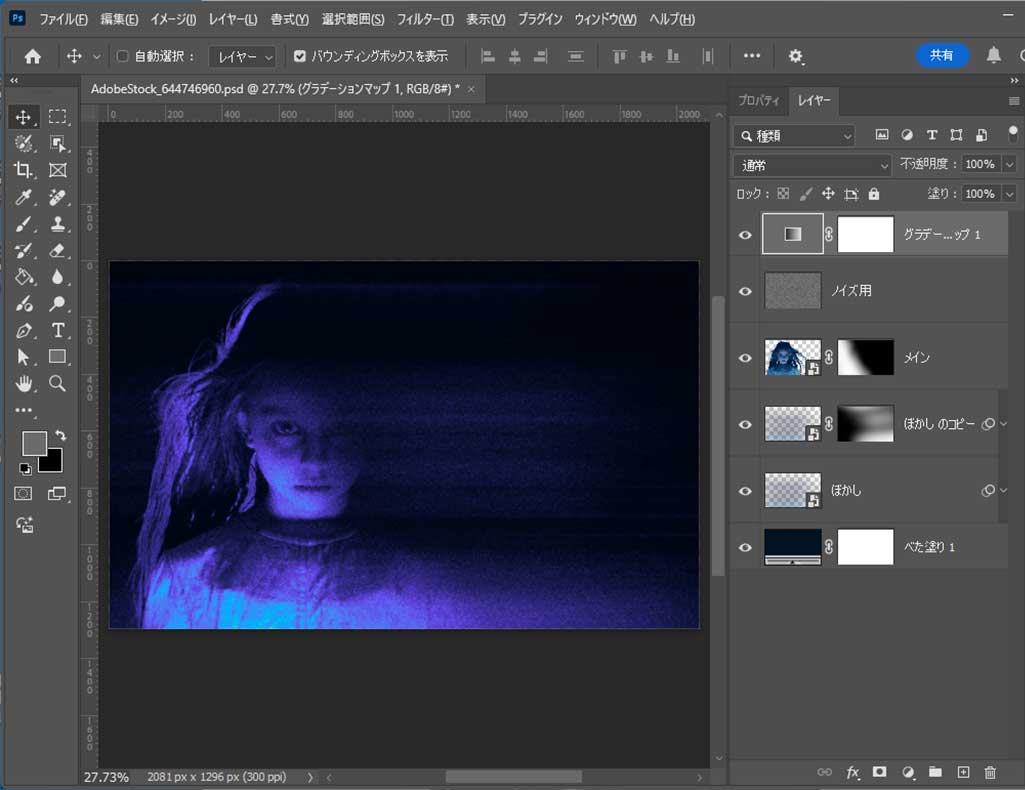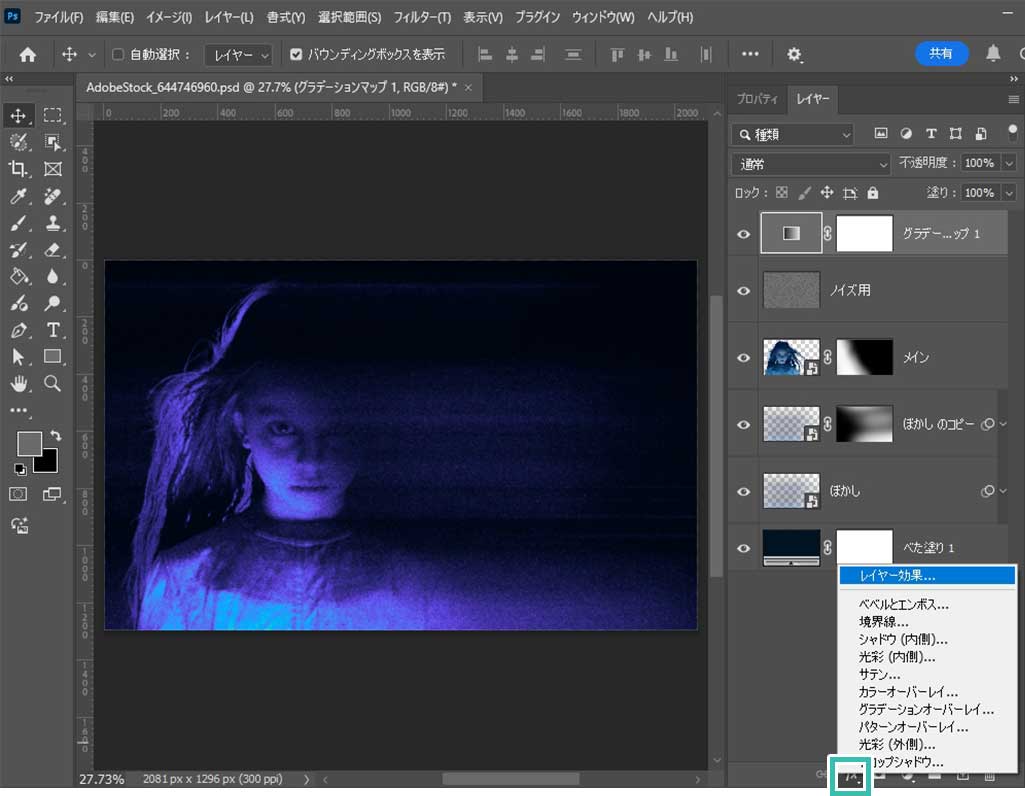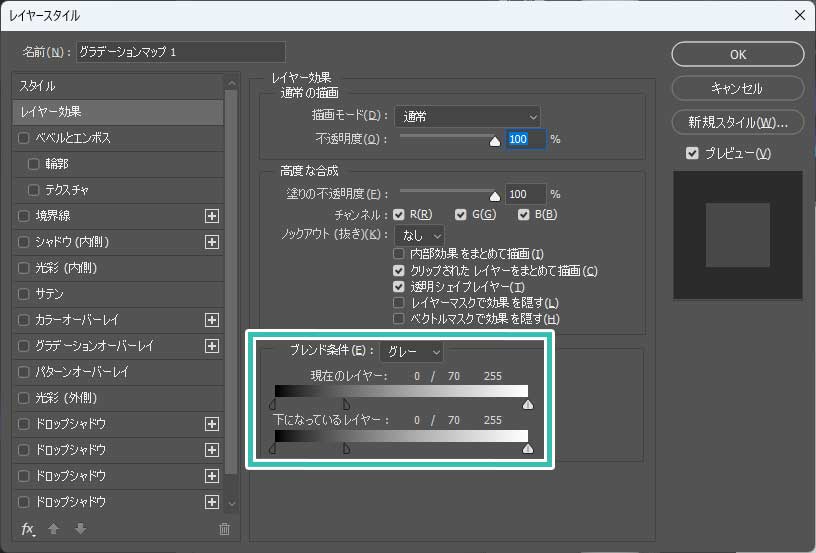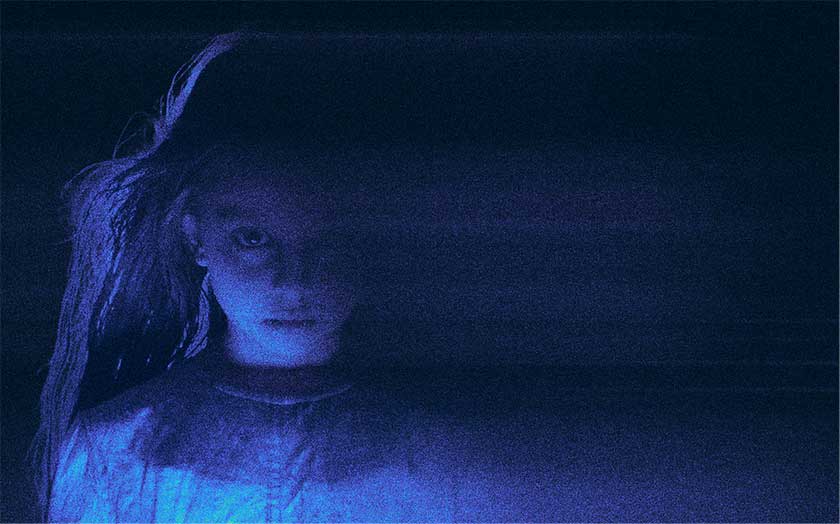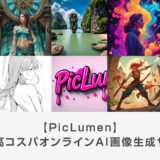Webデザイナー、UI/UXデザイナーの@sdesignlaboです。
Photoshop(フォトショップ)のぼかし機能を使ったホラーテイストなグラフィックの作り方をフォトショ初心者の方に詳しく解説します。写真の一部が伸びたような不気味な表現にザラっとしたノイズ感などが付与できます。
Webサイトやバナー、チラシやポスターなどのメインビジュアルに最適!
Photoshopを使ったレタッチを始められたい方にオススメのコンテンツですよ。
何ができるの?
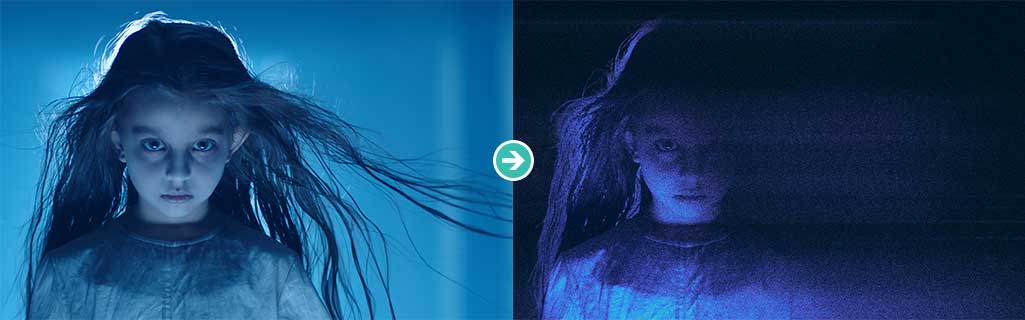
上記の様にぼかし機能やノイズの付与等でホラー感の強いグラフィックが作れます。
難しい操作は特に無いのでフォトショ初心者の方にも作れます。
これからPhotoshopを使ったレタッチを始められたい方にオススメの難易度ですよ。
ホラーテイストグラフィックの作り方
それではPhotoshopでホラーテイストフォトエフェクトを作る方法を解説します。
Photoshopを導入しましょう
当記事の内容を実践するにはPhotoshop(フォトショップ)が必須です。
未導入の方は
Adobe公式サイトから導入できます。
(7日間の無料体験が可能)
なお、AdobeCCのプランは
コチラの記事で徹底解説しています。
ぼかし(移動)でベースを作成
STEP.2
トリミング&レイヤーを複製
[ 背景を削除 ] したレイヤーを再度 [ スマートオブジェクトに変換 ] します。
[ Ctrl + J ] (Mac:⌘ + J) でレイヤーをコピーし、レイヤー名を変更しましょう。サンプルは上から順に「メイン」、「ぼかし」としました。
STEP.4
画像をぼかす
「メイン」のレイヤーに [
レイヤーマスク ] を追加し、顔半分が消えるようにします。(サンプルは分かりやすい様にメインレイヤーのみ表示しています。)
「ぼかし」のレイヤーにPhotoshop画面上部から [
フィルター ] → [
ぼかし ] → [
ぼかし(移動) ] を追加します。
角度:0° 距離:2000pixel
設定後は [
OK ] をクリック。
FINISH
ベースの完成
レイヤーの不透明度を60%に下げると左図の様に画像の一部が伸びたような表現ができました。以上でベースとなる画像の完成です。
ぼかしレイヤーをコピーし、レイヤーマスクでランダム性のあるマスクを追加して重ねると少し複雑な表現にできます。お好みで追加・調整して下さい。
ノイズフィルターを追加
STEP.1
レイヤーを塗りつぶす
レイヤー内の最上部に新規レイヤーを作成し、[
塗りつぶしツール ] で塗りつぶします。
塗りつぶしカラー:#6b6b6b
STEP.2
ノイズを加える
フォトショップ画面上部の [
フィルター ] → [
ノイズ ] → [
ノイズを加える ] を適用します。
量:25%
分布方法:ガウス分布
グレースケールノイズにチェック
設定後は [
OK ] をクリック。
※ノイズテクスチャの詳しい作り方は
コチラの記事で解説しています。
FINISH
レイヤーモードを変更したら完成
レイヤーの描画モードを [ スクリーン ] に変更します。不透明度は80%に変更しました。するとノイズテクスチャがいい感じで馴染みましたね。
グラデーションマップを追加
STEP.2
グラデーションエディタを編集
グラデーションエディターを編集します。サンプルは左から順に下記の色を設定しました。
グラデ①:#00040c 位置:5
グラデ②:#5e48e2 位置:25
グラデ③:#00a8ff 位置:40
グラデ④:#7dff14 位置:65
グラデ⑤:#ffffff 位置:90
設定後は右上の [ OK ] をクリック。
STEP.3
高度な合成を追加して完成
レイヤー下部から [
fx ] → [
レイヤー効果 ] クリックしましょう。
ブレンド条件の黒い矢印を [ Alt ] (Mac:Option) を押しながらドラッグで分離させて移動させましょう。
現在のレイヤー:0 / 70 255
下になっているレイヤー:0 / 70 255
設定後はレイヤースタイルの画面右上の [ OK ] をクリック。
FINISH
ホラー風表現の完成
以上で簡単なホラー風表現の完成です。画像の一部が伸びた表現とざらつきのあるノイズ表現、グラデーションマップを使った色変更で不気味さの強調ができました。
難易度の低いレタッチなので是非お試しください!
高品質なホラーエフェクトPSD
商用利用可能なホラー系エフェクトができるPSD素材を厳選しました。
誰でも1分でサンプルの様なホラー風表現ができるチート素材ですよ。
#01 Ghosting Effect Mockup
幽霊の様な不気味な残像が表現できるフォトエフェクトのPSD素材です。スマートオブジェクト内の素材を差し替えるだけでサンプルの様な表現ができますよ。
ダウンロードする
#02 Ghost Glowing Blue Photo Effect Mockup
体が透けた幽霊の様な質感が再現できるフォトエフェクトです。非常に手の込んだエフェクトが1分で再現できますよ。
ダウンロードする
#03 Ghostly Image Effect
ザラっとしたノイジーな質感と被写体の一部が消えていくような表現ができるゴースト系エフェクトPSD素材です。色味やノイズの有無なども簡単に調整できますよ。
ダウンロードする
#04 Ghost Photo Effect
ぐにゃりとした霊魂が肉体から抜け出しているような様子が描けるフォトエフェクト素材です。心霊写真でこういった表現がありますね。
ダウンロードする
#05 Grain Ghost Text Effect
一部が粒子の様に消えていくロゴが作れるテキストエフェクトです。テキストだけでなく、アイコンやイラスト等にも活用できますよ。
ダウンロードする
#06 Horror Photo Effect
ホラー系の表現に特化したフォトエフェクトのPSD素材です。ベースは赤で構成されていますが、別のカラーに変更する事も簡単にできますよ。
ダウンロードする
#07 Scary Horror Ghost Photo Effect
#08 Spooky Ghost Photo Effect
怨霊の手の痕が大量に散りばめられた不気味なゴーストエフェクト素材です。もちろん手のひらの量、位置、カラー、ブラーの有無なども簡単にカスタマイズ可能です。
ダウンロードする
画像を別物にできるフォトエフェクト
様々な画像を全く別の質感・表現にできるフォトエフェクトのPSD素材です。全て商用利用可能!1分で再現できるチート素材ですよ。
ワンランク上のテンプレート素材
Photoshopを学習する上で、プロが作成した生データを研究する事は重要です。
下記記事でプロが作成した高品質で汎用性の高いテンプレート素材を紹介しています。
全て商用利用可能、テキストや画像を変えるだけでプロの品質が出せます。
制作の手間を劇的に軽減してくれるだけでなく、スキルアップの為の教材としても最適ですよ。
例えばクリエイターの就職や転職に必須のポートフォリオ。
プロのテンプレートで美しいレイアウトや余白、文字サイズが一瞬で作成可能。内定獲得の可能性が格段にアップします!
厳選!ポートフォリオ用テンプレート45選
良質な素材をもっと見る
上記で紹介しているテンプレートはごく一部。
下記記事で良質な素材を紹介しております。併せてチェックしてください!
おわりに
以上、Photoshop(フォトショップ)でホラー感の強いグラフィック作成テクニックについてでした。
ぼかし(移動)を限定的に使う事で、画像の一部が伸びた不気味な表現ができます。また、ノイズテクスチャはホラー表現だけでなく、グラフィック作成全般でよく使う汎用素材です。
基礎的なレタッチテクニックが身に付けられる内容なので、併せてその他フォトエフェクトメイキングもこなすとPhotoshopスキルが大幅に向上しますよ。
なお、当記事で作成したホラーテイストグラフィックはnoteで公開しております。
ではまた!
フォトエフェクトの作り方まとめ
フォトエフェクトの完全自作方法、そして超高品質なフォトエフェクトPSDについて解説しています。
Webサイトやバナーデザイン、各種DTPやUIデザイン等、様々なクリエイティブに使えるテクニックです。
1分で作れるエフェクトPSD素材
商用利用可能で超高品質なエフェクトが1分で作れるPSD素材の使い方と作例です。
気になるサムネイル画像をクリックすれば解説記事にジャンプします。
様々なエフェクトPSD
商用利用可能で高品質なフォトエフェクトPSDを厳選しました。クリエイティブを劇的に効率化できる素材を併せてチェックされてみませんか?
フォトエフェクトを自作
Photoshopを使いこなして様々な質感のフォトエフェクトを作る方法を解説しています。
気になるサムネイル画像をクリックすればメイキング記事にジャンプします。
目次一覧
ゼロから始めるシリーズ
現役デザイナーが教えるIllustrator、Photoshop、ポートフォリオ講座の目次です。
デザイン未経験からプロを目指しましょう!